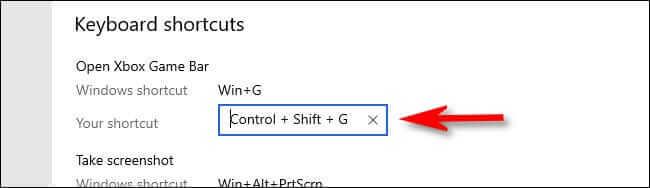Cómo usar Xbox Game Bar en Windows 10 es una pregunta que interesa a mucha gente. ¡Aprendamos con WebTech360 cómo usar Xbox Game Bar!
Game Bar es un software integrado en Windows 10 para respaldar y mejorar la experiencia de juego. Su primer propósito es tomar capturas de pantalla y grabar videos. Sin embargo, Microsoft ha ampliado continuamente las funciones de Game Bar mediante actualizaciones.
Xbox Game Bar en Windows 10 es parte de la experiencia de juego de Xbox en el sistema operativo de escritorio de Microsoft. Está disponible con Xbox Console Companion como una forma de ofrecer una experiencia de juego similar a la de una consola en Windows.
Ahora, Game Bar puede ayudarte a hacer más cosas, y ya no se limita a jugar. A continuación se muestran formas de utilizar Game Bar en Windows 10 .
Cómo usar la barra de juegos en Windows 10
Cómo encender y activar Game Bar en Windows 10
Para poder utilizar la barra de juegos, primero debes activarla. He aquí cómo: presione la tecla Windows + I para abrir Configuración . Haga clic en Juegos y deslice el botón Grabar clips de juegos, capturas de pantalla y transmitir usando la barra de juegos a Activado .

También es posible que desees marcar Abrir la barra de juegos usando este botón en un controlador si deseas abrir la barra de juegos al presionar el botón del logotipo en el controlador Xbox.
Debajo de estas opciones se encuentran los atajos de teclado. Aquí puedes reorganizar funciones específicas de la barra de juegos. Este artículo utiliza el método abreviado de teclado predeterminado.
Comience presionando la tecla Windows + G para abrir la barra de juegos. Puede activarlo o desactivarlo con esta combinación de teclas.
Cómo cambiar el acceso directo de apertura de la barra de juegos de Windows 10
Si no desea utilizar Windows+G para abrir la barra de juegos de Xbox en Windows, puede cambiar este acceso directo predeterminado de la siguiente manera:
Primero, vaya a Configuración de Windows . Abra el menú Inicio y seleccione el icono de engranaje en el lado izquierdo del menú o puede presionar Windows+I .
En Configuración , seleccione Juegos .

En la configuración de Xbox Game Bar , desplázate hacia abajo hasta que veas la sección Atajos de teclado .
El primer elemento de la lista es Abrir barra de juegos de Xbox . Para configurar su propio acceso directo, haga clic en la casilla junto a Su acceso directo y luego presione la combinación de teclas que desea usar. Por ejemplo, aquí está Control+Shift+G .
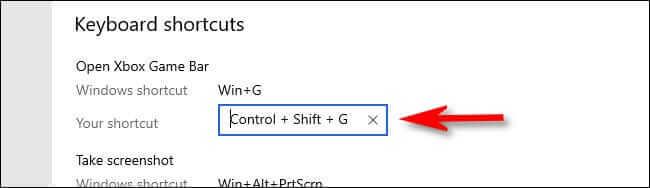
Si la combinación de teclas anterior se ha utilizado para otro propósito, recibirá un mensaje de error. En este caso, deberá cambiar la selección.
Luego, desplácese hacia abajo hasta la lista de atajos de teclado y haga clic en el botón Guardar . Debe hacer clic en Guardar para guardar la nueva clave para que funcione.
Consejo : puedes cambiar los atajos de teclado para las funciones de la barra de juegos, como la grabación de pantalla y la transmisión en vivo.
Ahora solo necesitas presionar el nuevo acceso directo en cualquier lugar de la pantalla y aparecerá la barra de juegos de Xbox.
1. Probar el rendimiento del sistema
Game Bar te ayudará a comprender el estado de tu sistema informático, especialmente cuando juegas juegos con muchos gráficos.

El panel Rendimiento muestra el uso de CPU, GPU y RAM en el sistema. También muestra la velocidad de fotogramas del juego. Esta característica no es compatible con otros programas. Además, esta tabla también proporciona información a través de un gráfico de tiempo para que puedas saber exactamente cuándo hay picos y caídas.
Si desea que esta información se muestre con más detalle sin herramientas adicionales, abra el Administrador de tareas con Ctrl + Shift + Esc y vaya a la pestaña Rendimiento .
2. Chatea con amigos
Puedes usar Game Bar para chatear con amigos a través de Xbox Social. Esta acción mostrará todos los amigos que tengas en tu cuenta personal de Xbox. Esto significa que puedes chatear con ellos en PC y Xbox One.
Simplemente haga doble clic en el nombre de su amigo en la lista para comenzar a chatear. También puedes cambiar a la pestaña Chat si quieres ver tu historial de chat y volver a conversaciones anteriores.

Puedes ir a la barra de búsqueda en la parte superior para encontrar amigos que quieras agregar a la lista.
3. Control de volumen del sistema
El panel Audio le permite controlar diferentes combinaciones de volumen para la aplicación abierta mediante controles deslizantes.
Puede controlar el volumen general del sistema o aplicaciones individuales. Por ejemplo: esta función es útil cuando quieres reproducir música a un nivel bajo mientras juegas. Además, haga clic en el icono del altavoz de la aplicación si desea desactivarla por completo.

Puede cambiar la salida del altavoz a través del menú desplegable en la parte superior. Además, puede ir a la pestaña Voz cuando desee seleccionar el dispositivo que utilizará para la entrada de voz.
4. Toma capturas de pantalla y graba videos.
Una de las mejores características de la Game Bar es el panel Captura . No sólo te permite tomar capturas de pantalla sino también grabar cualquier cosa que aparezca en la pantalla.
Haga clic en el ícono de la Cámara para tomar una captura de pantalla o haga clic en el ícono de Grabar para comenzar a grabar video y guardarlo como MP4.
Después de grabar un video, puedes hacer clic en Mostrar todas las capturas para verlas todas en un solo lugar. El ícono del micrófono también le permite encender el micrófono para grabar voz en cualquier video grabado.

5. Compartir en redes sociales
Puedes compartir tus creaciones con amigos en las redes sociales integradas en la barra de juegos. Vaya a Configuración > Cuentas , aquí puede vincular su cuenta de Twitter. Haga clic en Iniciar sesión y siga las instrucciones. Una vez que haya iniciado sesión correctamente, no necesitará volver a hacerlo más tarde.

A continuación, verá la sección Xbox Live, que le permite vincular cuentas de servicios, como Steam y Facebook, para que pueda conectarse con amigos que están en línea.
6. Reproduce y controla Spotify
Escuchar un poco de música mientras se juega a veces resulta una experiencia bastante interesante. Y es genial que Game Bar ahora tenga integración con Spotify para hacerlo más rápido. Puedes usar este panel para controlar Spotify al instante: pausar, saltar, repetir... y abrir listas de reproducción de juegos seleccionadas.

7. Encuentra a alguien con quien jugar
La función Buscar grupo de Game Bar se creó para ayudar a los usuarios a encontrar grupos confiables para jugar. Puedes buscar juegos de Xbox y ver si alguien está buscando compañeros de juego.

De lo contrario, puedes crear una publicación y establecer la configuración deseada, como chat de voz, idioma, requisitos del jugador... Esta es una gran característica que te ayudará a conectar jugadores con intereses similares.
Errores comunes al usar Xbox Game Bar en Windows 10
- No lo abra cuando se le solicite ver un video.
- Extraño error de notificación emergente.
- Conflictos en la configuración de la aplicación.
- No se pueden grabar ni tomar capturas de pantalla.
Cómo solucionar el error de la barra de juegos de Xbox
- Reinicie Windows 10 y realice un inicio limpio de la computadora
Haga clic en Inicio > Energía > Reiniciar y espere a que se reinicie la computadora. Deberías ver la barra de juegos de Xbox funcionando normalmente. Si no, prueba con el arranque limpio. Le ayuda a identificar la aplicación o el servicio que causa el problema y le brinda más control sobre el software que se está ejecutando.
Se corrigió el error de enlace ms-gamingoverlay en la barra de juegos de Xbox
Este error suele aparecer debido a problemas con la Tienda Windows. Sin embargo, tienes una solución sencilla.
- Presione la tecla Windows + I para abrir Configuración .
- Vaya a Juegos > Barra de juegos de Xbox .
- Desactiva el botón debajo de Habilitar la barra de juegos de Xbox para cosas como grabar clips de juegos, chatear con amigos y recibir invitaciones a juegos .
El error ms-gamingoverlay ya no aparecerá.
A continuación se muestran algunas formas de utilizar Game Bar para mejorar la experiencia de Windows. Espero que puedas usarlos fácil y efectivamente.